|
|
Porta con te la freccia per
tenere il segno.

|
1.
Imposta come
colore primo piano #7c9825
Imposta come colore di sfondo #e4f3db
colore supplementare #eb7e11
2.
Apri una tela
trasparente 650x550 pixel
seleziona - seleziona tutto
3.
Apri lo sfondo
Achtergrond Happy Easter
modifica - copia / incolla nella selezione
Seleziona - deseleziona
4.
Effetti - plugìn AAA Filters – AAA Multi
Filter – Multiply Darken stamp1
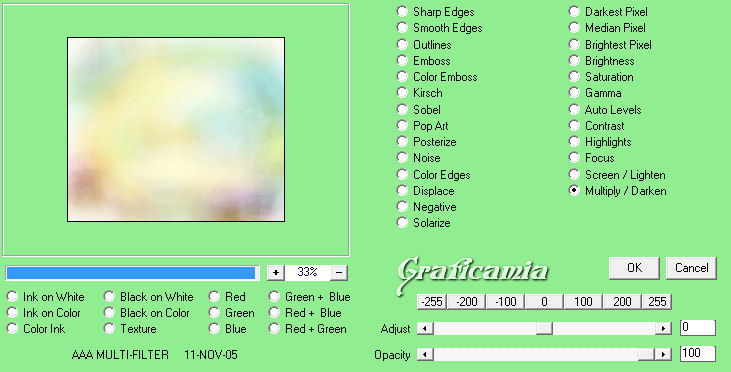
5.
livelli - nuovo
livello raster e riempilo
con il colore di primo piano #7c9825
6.
livelli – nuovo
livello maschera / da immagine
e cerca la maschera Monaiekje mask9

livelli - unisci
- unisci gruppo
livelli - duplica - unisci - unisci giù
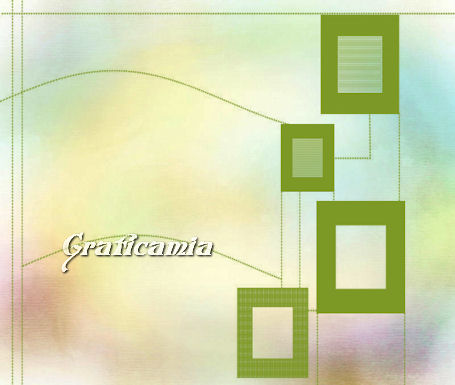
7.
Attiva lo
strumento bacchetta magica
e seleziona come da esempio

8.
selezioni -
modifica - espandi 5 pixel
posizionati sul livello raster1
selezioni - innalza selezione di livello
selezione - deseleziona
9.
Effetti - plugin
Penta.com – Dot and Cross
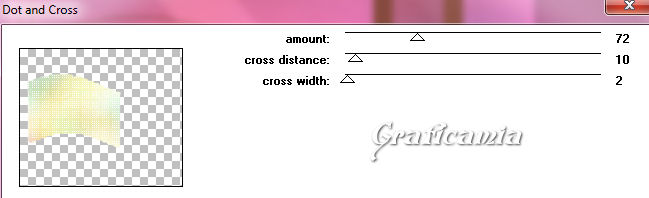
10.
Effetti -
effetti di bordo
aumenta
abbassa l'opacità a 35

11.
Posizionati sul
livello superiore
attiva lo strumento pennello e
cerca il pennello LF-Brush-Happy Easter
impostato cosi

12.
livelli - nuovo
livello raster
e con il colore #eb7e11 clicca
e posizionalo come immagine finale
13.
Effetti -
effetti 3D – sfalsa ombra

14.
Livelli -
duplica - immagine - rifletti
immagini - ridimensiona al 65 % - tutti i
livelli non selezionato
e posizionalo come da esempio
livelli - unisci - unisci giù
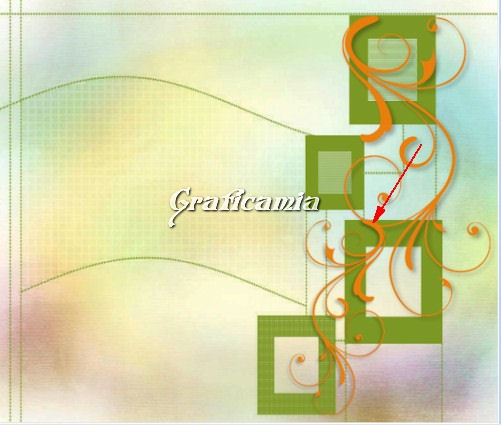
15.
Apri il tube
LF-EasterEggs
posizionati sul uovo raster4
modifica - copia/ incolla come nuovo livello
immagine - ridimensiona al 65% - tutti i
livelli non selezionato e posizionalo in
alto a destra
regola - messa a fuoco - metti a fuoco
16.
effetti -
effetti 3D - sfalsa ombra

17.
Apri il tube
LF-EasterEggs
posizionati sul uovo raster3
modifica - copia / incolla come nuovo
livello
immagine - ridimensiona al 65% - tutti i
livelli non selezionato e posizionalo
sotto al precedente
immagine - ruota per gradi 7 a sinistra

18.
regola - messa a fuoco - metti a fuoco
effetti - effetti 3D - sfalsa ombra

19.
Apri il tube
LF-EasterEggs
posizionati sul uovo raster2
modifica - copia / incolla come nuovo
livello
immagine - ridimensiona al 40% - tutti i
livelli non selezionato
immagini - ruota per gradi

20.
Regola - messa a fuoco - metti a fuoco
effetti - effetti 3D - sfalsa ombra con le
stesse impostazioni
e posizionalo nel quadro piccolo di sinistra
21.
Apri il tube
LF-EasterEggs
posizionati sull' uovo raster1
modifica - copia / incolla come nuovo
livello
immagine - ridimensiona al 40% - tutti i
livelli non selezionato
Regola - messa a fuoco - metti a fuoco
Effetti - effetti 3D - sfalsa ombra

e posizionalo in basso
dovresti avere questo

22.
Apri il tube
Happy Easter
modifica - copia/ incolla come nuovo livello
e posizionalo nel centro un po a sinistra
23.
Effetti -
effetti 3D - sfalsa ombra


24.
Immagine - aggiungi bordatura 2 pixel -
simmetrico colore #7c9825
Immagine - aggiungi bordatura 2 pixel -
simmetrico colore #eb7e11
Immagine - aggiungi bordatura 2 pixel -
simmetrico colore #cd338b
Immagine - aggiungi bordatura 5 pixel -
simmetrico colore #e4f3db
25.
Selezioni - seleziona tutto
Immagine - aggiungi bordatura 50 pixel
simmetrico colore di primo piano
Selezioni- Inverti
26.
Effetti - plugin - Unlimited
2.0 /
Alf Power Toys
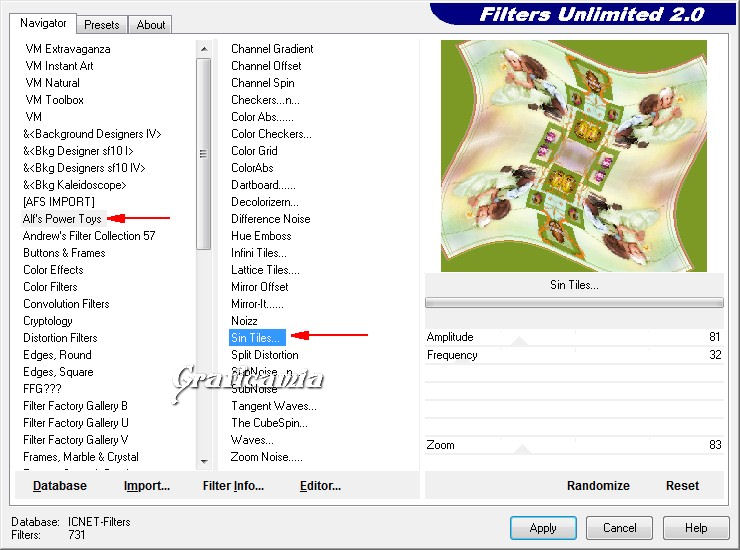

27.
Seleziona - deseleziona
Livelli - Innalza livello di sfondo
Livelli - duplica
28.
Effetti - plugin It@lian Editors Effect –
Effetto Fantasma - Impostazioni predefinite
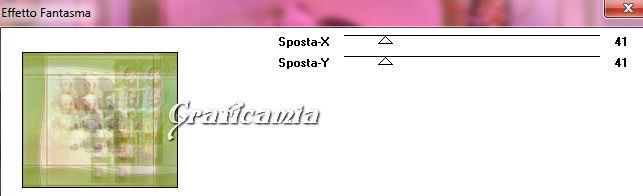
29.
Effetti - bordo aumenta
livelli - disponi - sposta giù
posizionati sul livello superiore e con lo
strumento bacchetta magica
seleziona il bordo verde e premi Canc dalla
tastiera
30.
Immagine - ridimensiona al 97% - tutti i
livelli non selezionato
effetti - effetti 3d - sfalsa ombra

livelli - unisci - unisci visibile
31.
Effetti - plugin Xero – Porcelain


32.
Apri il tube LF-Deco-Happy Easter 1
modifica - copia / incolla come nuovo
livello
e posizionalo in basso a sinistra
Effetti - effetti 3D - sfalsa ombra

33.
Attiva lo strumento testo e con un carattere
a piacimento scrivi un testo di Pasqua
(Io ho usato il font Book Antiqua dimensione
30 con il colore #eb7e11 e digitato in
maiuscolo)
34.
Aggiungi su un nuovo livello la tua firma o
watermark
Immagine - aggiungi bordatura 2 pixel -
simmetrico - colore di sfondo #e4f3db
35.
Salva il tuo lavoro in Jpeg

Le mie
traduzioni sono registrate su:

Copyright © 2009-2015
Webmaster Graficamia |